Leer PDFs escaneados puede convertirse rápidamente en un dolor de cabeza cuando son borrosos y de baja calidad. Mejorar estos documentos es necesario para lograr claridad y mantener la profesionalidad.
Para resolver este desorden difuso, discutiremos algunas formas fáciles, tanto en línea como fuera de línea, de mejorar PDFs escaneados.
También hablaremos de una herramienta, UPDF, que puede ayudarte a editar PDFs escaneados si lo necesitas. Puedes descargar UPDF aquí y probarlo ahora.
Windows • macOS • iOS • Android 100% Seguro
Entonces, ¿estás listo para despedirte de esos documentos borrosos y de baja calidad? ¡Vamos a sumergirnos en los detalles!
Parte 1. Cómo mejorar PDFs escaneados en línea gratis
Vamos a detallar cómo mejorar la calidad de un PDF en pasos sencillos.
1. Con i2PDF
i2PDF es una de las herramientas de mayor calidad para mejorar PDFs escaneados en línea. Es una gratuita que mejora PDFs poco claros de baja calidad. La función “Mejorar PDF Escaneado” corrige problemas como manchas, sombras y iluminación desigual. Automáticamente hace que el texto sea más nítido, elimina el ruido de fondo y aumenta el contraste. No necesitas registrarte; puedes usarla directamente en tu navegador web.
¿Cómo usarlo paso a paso?
- Visite el sitio de i2PDF y seleccione la opción “Mejorar PDF Escaneado”. O haga clic aquí para abrirlo.
- Suba el PDF haciendo clic en el botón Seleccionar archivos.
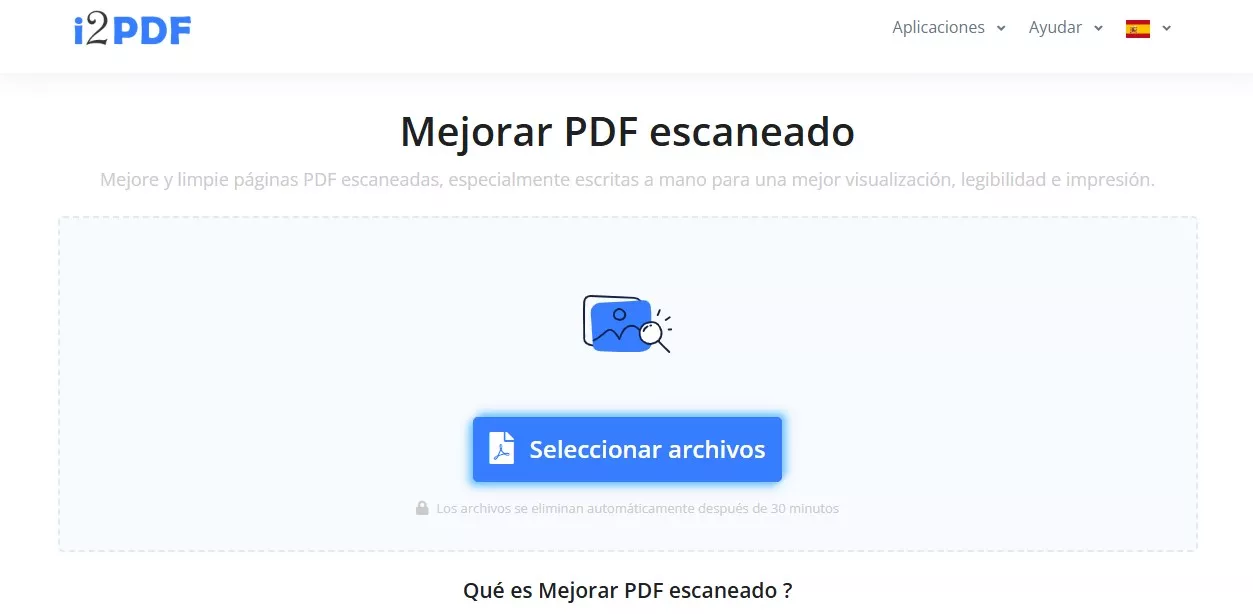
- Haga clic en el botón Opciones y configure la resolución de página según lo desee.
- Elija Valor de fondo y Saturación de fondo, y luego haga clic en el botón Iniciar. El proceso comenzará automáticamente.
- Cuando el documento esté listo, haga clic en el botón Descargar para obtener el PDF mejorado.

Ventajas de usar i2PDF
- Fácil de usar: Suba, mejore y descargue archivos en segundos.
- Alta calidad: Produce imágenes claras, incluso a partir de escaneos dañados.

Desventajas de usar i2PDF
- Demasiados anuncios molestos. Pueden distraerle y hacer que pulse botones equivocados.
- No dispone de controles manuales para ajustar el brillo, el contraste o la resolución (DPI) después de la mejora.
2. Con Online2PDF
El siguiente en la lista es Online2PDF, una potente herramienta en línea para mejorar archivos PDF escaneados. Su función “Mejorar PDF escaneado” corrige automáticamente las páginas torcidas, ajusta el brillo y el contraste, y elimina manchas. Esto convierte escaneos desordenados en archivos claros y fáciles de leer. A diferencia de las herramientas básicas, Online2PDF puede procesar varios archivos a la vez y también funciona con otras utilidades de PDF, como unir, comprimir y convertir. Lo mejor de todo es que es gratis, no requiere registro y funciona en todos los dispositivos.
¿Cómo usarlo paso a paso?
- Visite Online2PDF y vaya a la página de Mejorar PDF escaneado.
- Suba su archivo: haga clic en “Seleccionar archivos” para subir su PDF escaneado (máx. 150 MB para usuarios gratuitos), o arrastre y suelte el archivo en el navegador.
- Para mejorar la claridad del texto en el escaneo PDF, ajuste el brillo y el contraste para corregir áreas oscuras o desvanecidas. Aumente los DPI (resolución) hasta 300 para obtener un texto más nítido.
- Para mejorar y descargar su archivo, haga clic en el botón “Convertir” en la parte inferior derecha. Espere de 10 a 30 segundos mientras se procesa.
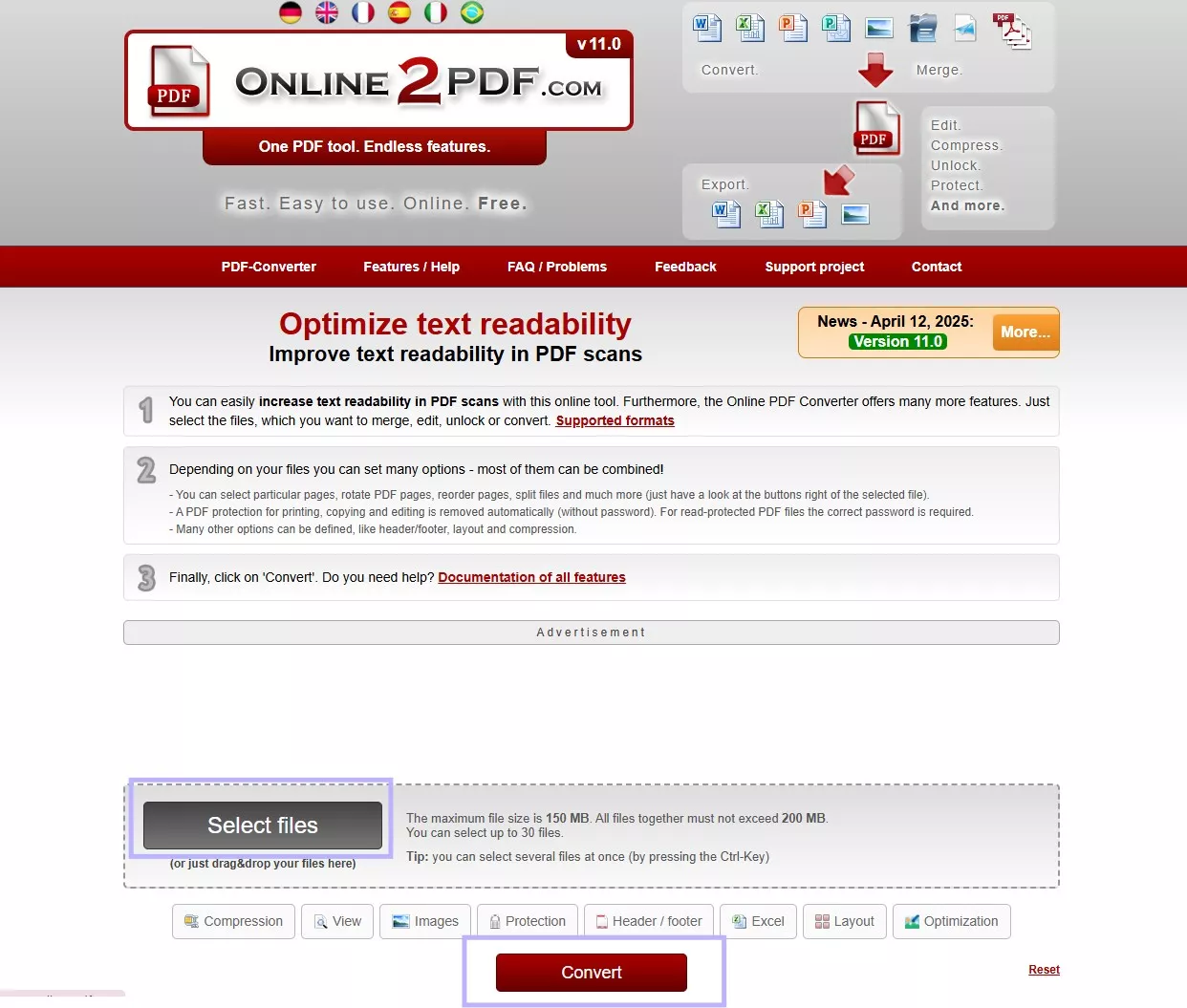
- El proceso de descarga se iniciará automáticamente para guardar su PDF mejorado.
Ventajas de usar Online2PDF
- Procesamiento por lotes: se pueden procesar varios documentos al mismo tiempo.
- Múltiples opciones: los PDFs escaneados pueden mejorarse en varias dimensiones.
- Múltiples formatos: los documentos optimizados se pueden guardar en distintos formatos.
- Los documentos optimizados se pueden nombrar de antemano.
- Los documentos procesados se descargan automáticamente.
Desventajas de usar Online2PDF
- Al trabajar con documentos complejos, guardar los resultados optimizados como PDF puede no ofrecer la mejor calidad en comparación con guardarlos en Word. Sin embargo, convertir el documento a Word puede alterar ligeramente el formato.
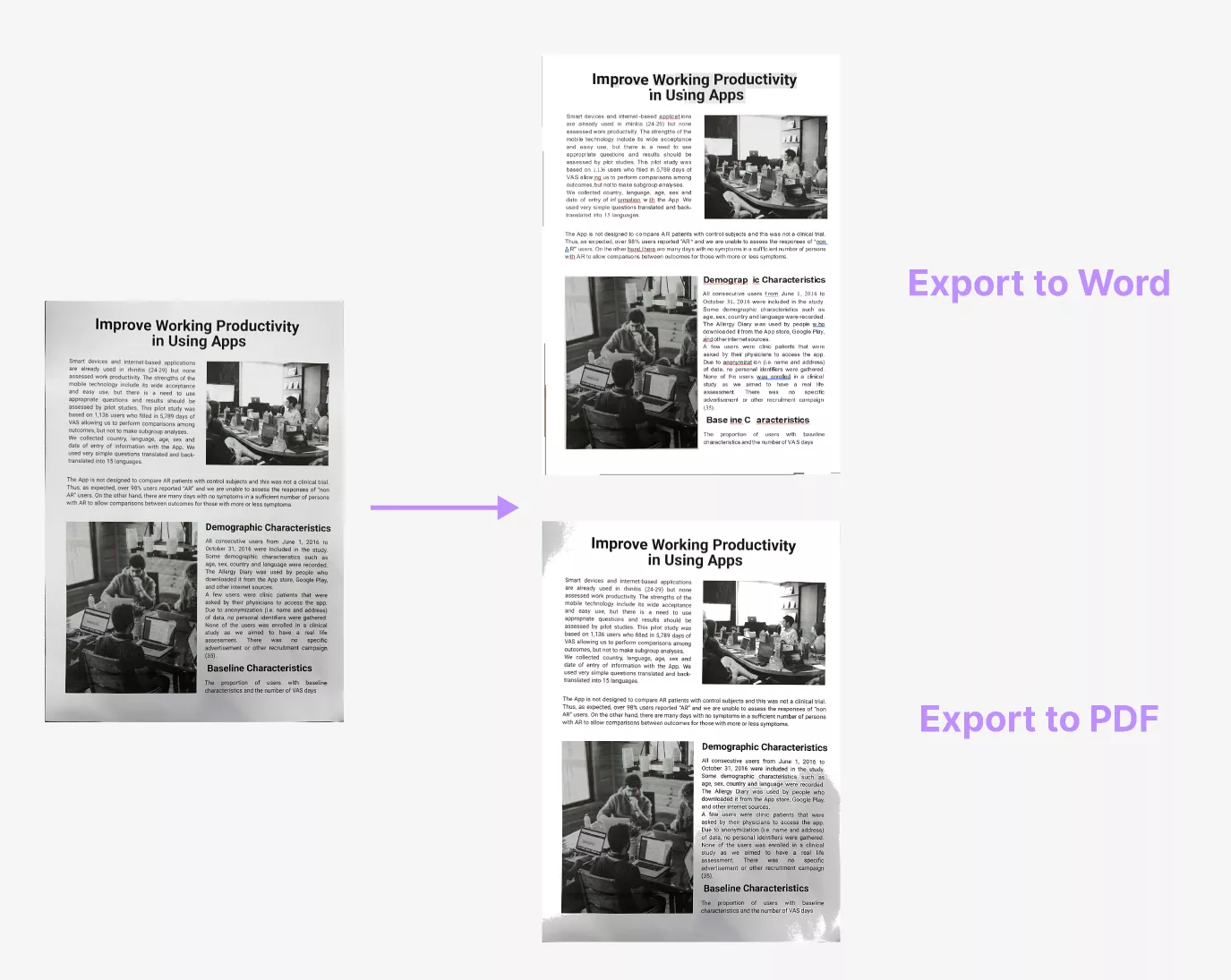
Parte 2. Cómo mejorar un PDF escaneado sin conexión con Adobe Acrobat
Convierte escaneos borrosos en texto editable y con capacidad de búsqueda gracias al preciso OCR de Adobe Acrobat. Puedes ajustar el brillo y el contraste, eliminar ruido y editar fácilmente los diseños. (Es una función premium, con 7 días de prueba gratuita).
Adobe Acrobat Enhance Scans: OCR y edición de texto de nivel profesional
La herramienta “Mejorar PDF escaneado” de Adobe Acrobat optimiza los documentos borrosos, haciéndolos claros y fáciles de editar. Utiliza tecnología avanzada de OCR para convertir los escaneos en texto buscable. Puedes ajustar brillo y contraste, eliminar sombras y aumentar la resolución para obtener mejores resultados. Es ideal para quienes necesitan precisión y personalización.
¿Cómo usarlo paso a paso?
- Abre el archivo escaneado en Acrobat.
- En el menú Todas las herramientas, selecciona Escanear y OCR > Mejorar archivo escaneado.
- Selecciona Mejorar > Imagen de cámara, y después el área que quieras optimizar.
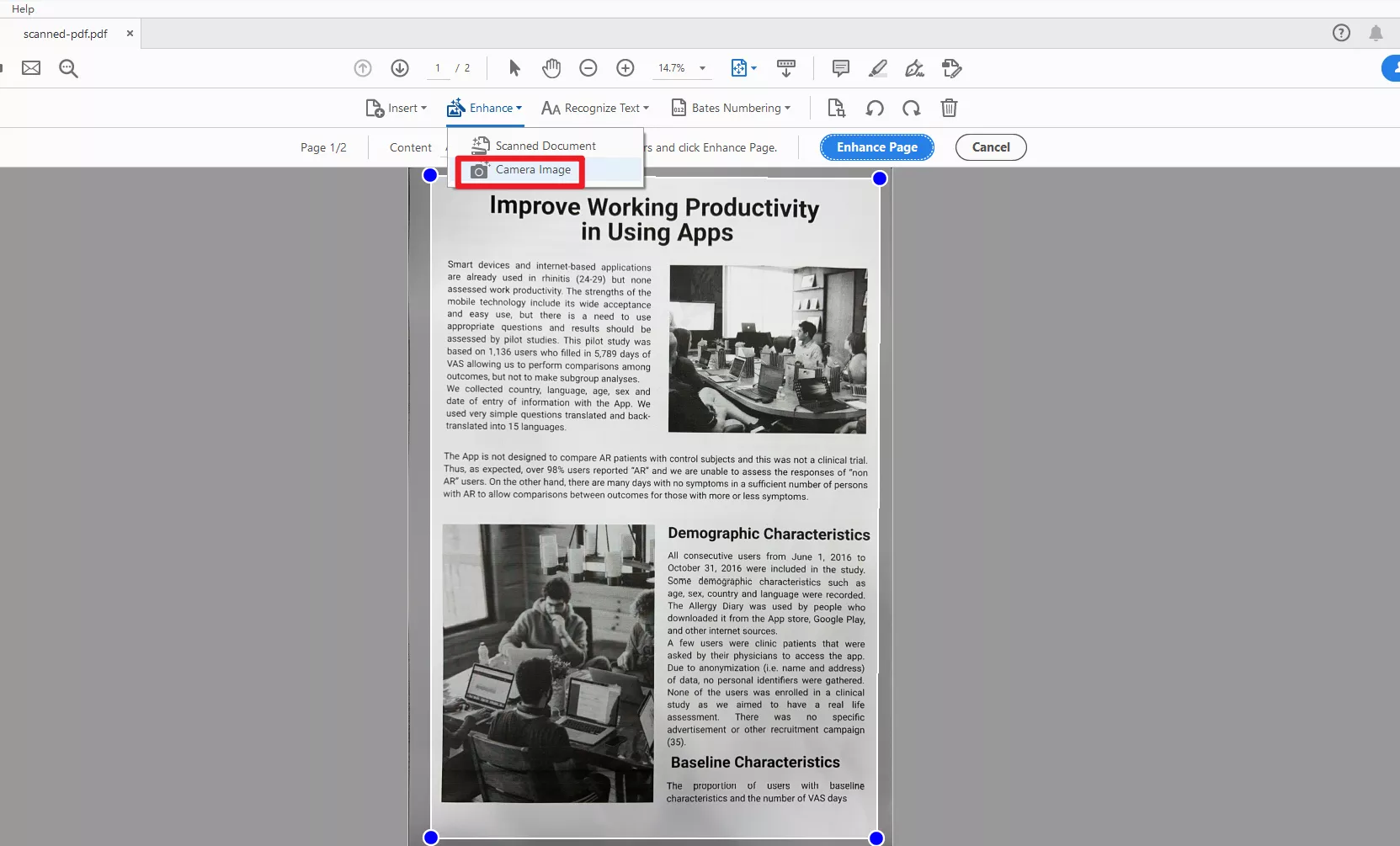
- Haz clic en el botón Mejorar página, Acrobat afinará el texto, mejorará el contraste y aplicará OCR para que sea editable y con capacidad de búsqueda.
- Ve a Archivo > Guardar como > elige tu formato preferido (PDF, Word, etc.).
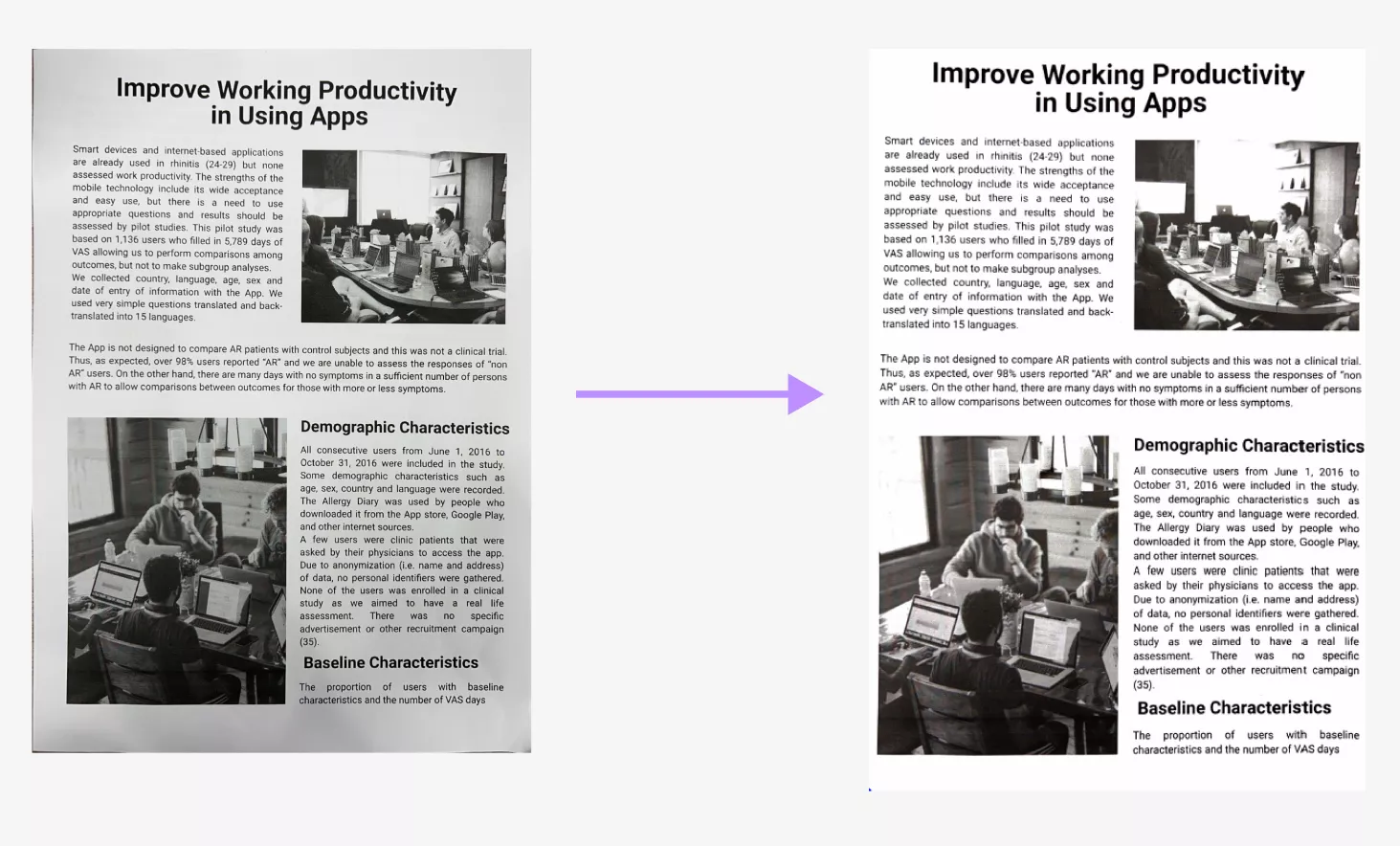
Ventajas de usar Adobe Acrobat
- Funciones completas: combina OCR, edición de texto, ajustes de brillo/contraste, eliminación de ruido y alineación de páginas.
- Resultado profesional: genera PDFs editables y localizable manteniendo el formato original.
- Personalización avanzada: control detallado sobre DPI, limpieza de manchas y configuración de idioma del OCR.
Desventajas de usar Adobe Acrobat
- Costoso: requiere suscripción mensual/anual (desde 19,99 USD/mes).
- Sin versión gratuita: solo disponible prueba de 7 días.
Parte 3. Consejo extra: Cómo editar un PDF escaneado con facilidad
Después de mejorar un PDF escaneado, es posible que también necesites editarlo. Si tienes este requisito, te recomendamos utilizar UPDF . El OCR potenciado por UPDF AI transforma las imágenes escaneadas en documentos explorables manteniendo el diseño original. Es ideal para estudiantes, profesionales o cualquier persona que maneje gran cantidad de documentos en papel.
Puedes descargar UPDF a través del botón de abajo para probarlo.
Windows • macOS • iOS • Android 100% Seguro
¿Por qué elegir UPDF?
UPDF ofrece más que simples mejoras: su OCR tiene un 99 % de precisión y puede leer escritura a mano desordenada o escaneos de baja calidad. Admite más de 38 idiomas, incluidos alfabetos complejos como el chino, lo que lo hace perfecto para proyectos multilingües. Luego podrás cambiar fuentes, reemplazar imágenes o añadir anotaciones directamente en el PDF. A diferencia de las herramientas basadas en suscripción, UPDF utiliza un modelo de pago único, lo que lo hace asequible. Puedes consultar su precio y actualizar aquí. UPDF funciona sin conexión en Windows, Mac, iOS y Android.
¿Cómo usarlo paso a paso?
- Descarga la aplicación UPDF y ábrela, luego haz clic en "Abrir archivo" para seleccionar tu PDF escaneado. Haz clic en "OCR" en "Herramientas" y elige el "Idioma del documento" que coincida con el documento original.
Windows • macOS • iOS • Android 100% Seguro
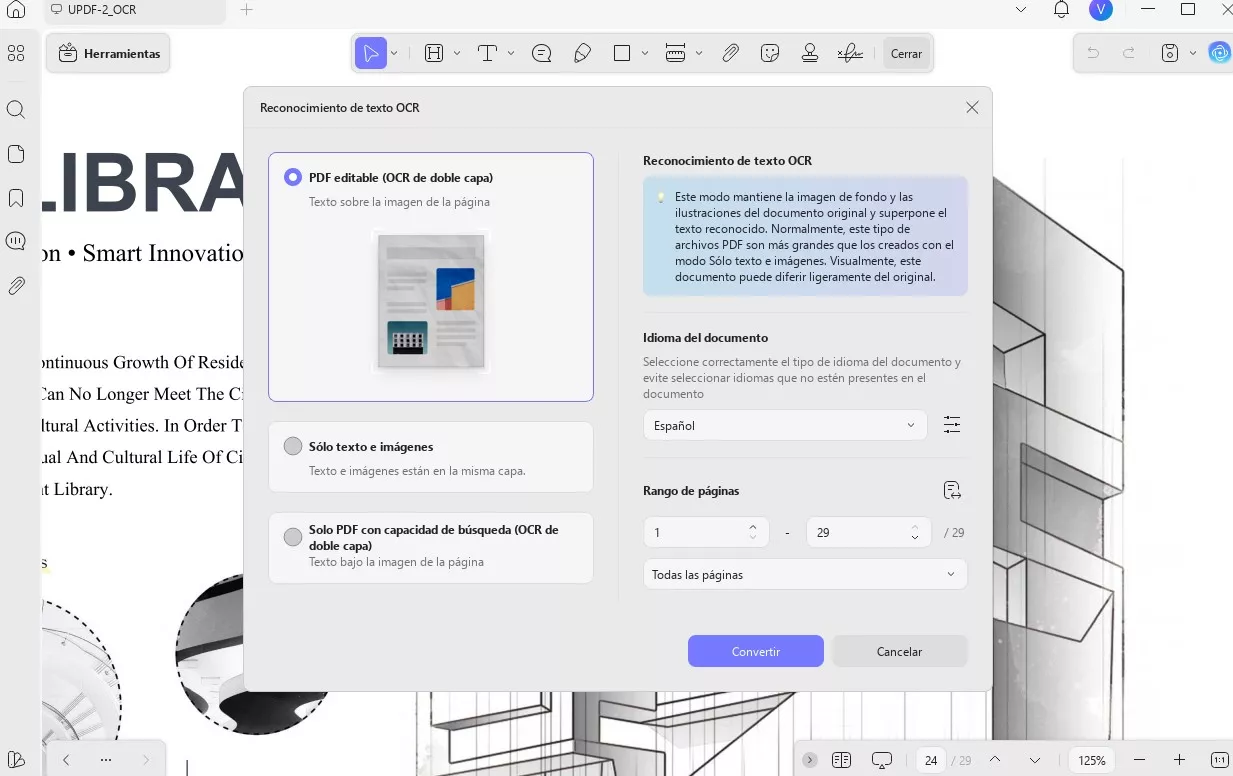
- Puedes personalizar los ajustes de OCR eligiendo opciones como rango de páginas, etc. Tras hacer tus selecciones, pulsa "Convertir" para comenzar.
- Cuando abras el archivo con con OCR, haz clic en "Edición" en "Herramientas" . Luego puedes hacer clic en cualquier texto o imagen para editarlo, lo que mostrará un menú emergente con opciones de edición. Una vez que termines, presiona "Ctrl + S" para guardar tu progreso.
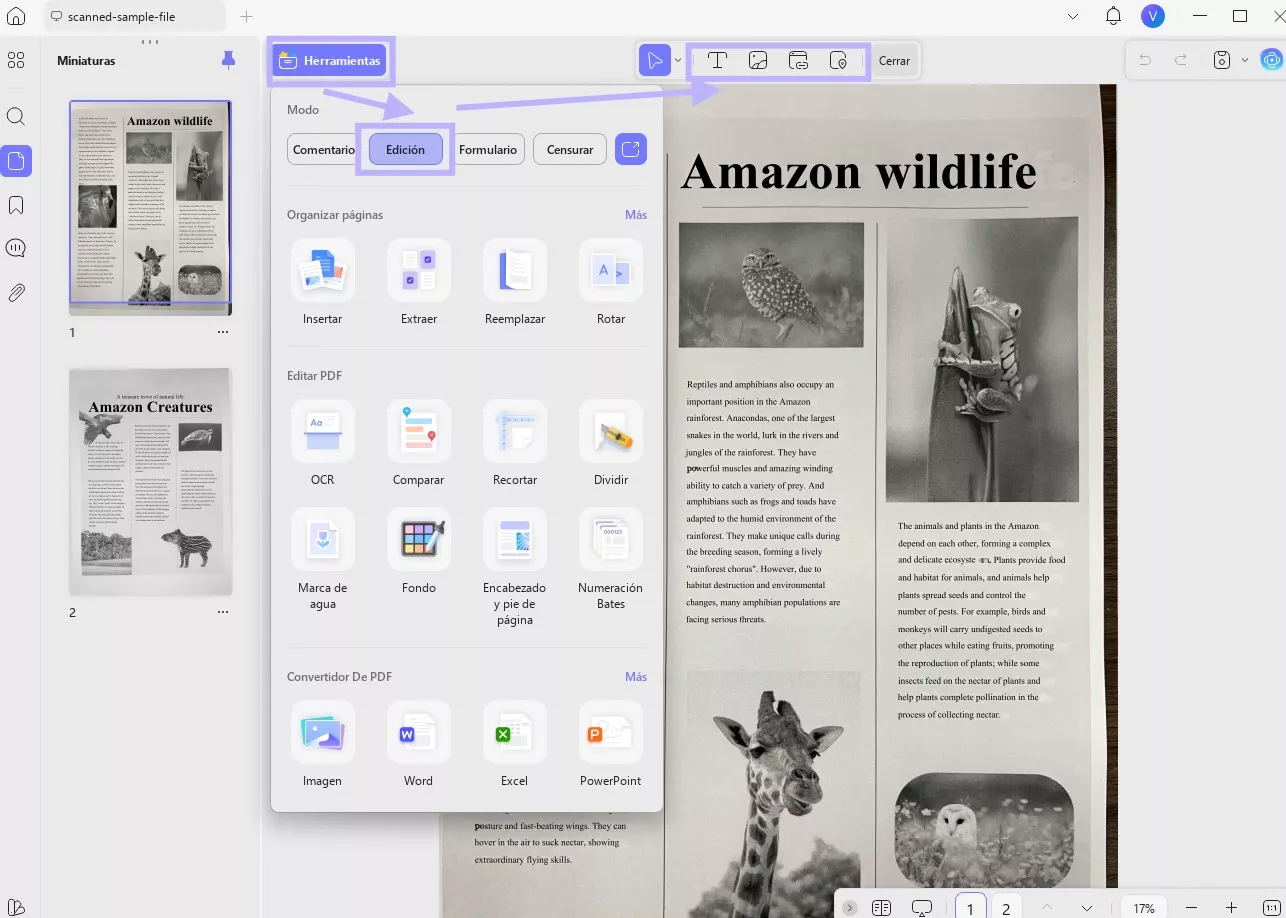
Características clave de UPDF:
¿Estás listo para mejorar mucho más que simples escaneos borrosos?
UPDF no es solo una herramienta OCR; es una solución PDF completa que facilita tu trabajo.
- Editar PDFs : Cambia texto, fuentes, imágenes o diseños como lo harías en un documento de Word.
- Convertir formatos : Convierte PDFs a Word, Excel, PowerPoint o imágenes, y viceversa.
- Comprimir PDFs : Reduce el tamaño de los archivos sin perder calidad.
- Unir/Dividir : Combina informes o extrae páginas en segundos.
- Anotar : Resalta y añade comentarios o notas adhesivas para colaboración.
- Proteger con contraseña : Protege documentos escaneados sensibles mediante cifrado.
- Firmas electrónicas : Firma contratos en línea sin necesidad de imprimirlos.
Para conocer más sobre esta increíble herramienta, mira nuestro video a continuación y explora las diversas funciones de la aplicación UPDF.
Conclusión
Mejorar los PDFs escaneados no tiene por qué ser complicado. Usa herramientas gratuitas como i2PDF y Online2PDF para correcciones rápidas. Si necesitas más funciones, Adobe Acrobat es una buena opción.
Para quienes necesitan editar el PDF escaneado, prueba UPDF con su OCR potenciado por IA y su fácil edición de texto por un único pago. ¡Descarga UPDF para simplificar la edición de tus PDFs!
Windows • macOS • iOS • Android 100% Seguro
 UPDF
UPDF
 UPDF para Windows
UPDF para Windows UPDF para Mac
UPDF para Mac UPDF para iPhone/iPad
UPDF para iPhone/iPad UPDF para Android
UPDF para Android UPDF AI ONLINE
UPDF AI ONLINE UPDF Sign
UPDF Sign Editar PDF
Editar PDF Anotar PDF
Anotar PDF Crear PDF
Crear PDF Formulario PDF
Formulario PDF Editar enlaces
Editar enlaces Convertir PDF
Convertir PDF OCR
OCR PDF a Word
PDF a Word PDF a imagen
PDF a imagen PDF a Excel
PDF a Excel Organizar PDF
Organizar PDF Combinar PDF
Combinar PDF Dividir PDF
Dividir PDF Recortar PDF
Recortar PDF Girar PDF
Girar PDF Proteger PDF
Proteger PDF Firmar PDF
Firmar PDF Redactar PDF
Redactar PDF Desinfectar PDF
Desinfectar PDF Eliminar seguridad
Eliminar seguridad Leer PDF
Leer PDF UPDF Cloud
UPDF Cloud Comprimir PDF
Comprimir PDF Imprimir PDF
Imprimir PDF Proceso por lotes
Proceso por lotes Sobre UPDF IA
Sobre UPDF IA Soluciones de UPDF IA
Soluciones de UPDF IA Guía de Usuario de IA
Guía de Usuario de IA Preguntas frecuentes sobre UPDF IA
Preguntas frecuentes sobre UPDF IA Resumir PDF
Resumir PDF Traducir PDF
Traducir PDF Chat con PDF
Chat con PDF Chat con imagen
Chat con imagen PDF a Mapa Mental
PDF a Mapa Mental Chat con IA
Chat con IA Explicar PDF
Explicar PDF Investigación académica
Investigación académica Búsqueda de documentos
Búsqueda de documentos Corrector de IA
Corrector de IA Redactor de IA
Redactor de IA Ayudante de tareas con IA
Ayudante de tareas con IA Generador de cuestionarios con IA
Generador de cuestionarios con IA Solucionador de Matemáticas IA
Solucionador de Matemáticas IA PDF a Word
PDF a Word PDF a Excel
PDF a Excel PDF a PowerPoint
PDF a PowerPoint Guía del Usuario
Guía del Usuario Trucos de UPDF
Trucos de UPDF Preguntas Frecuentes
Preguntas Frecuentes Reseñas de UPDF
Reseñas de UPDF Centro de descargas
Centro de descargas Blog
Blog Sala de prensa
Sala de prensa Especificaciones Técnicas
Especificaciones Técnicas Actualizaciones
Actualizaciones UPDF vs. Adobe Acrobat
UPDF vs. Adobe Acrobat UPDF vs. Foxit
UPDF vs. Foxit UPDF vs. PDF Expert
UPDF vs. PDF Expert











 Thanakorn Srisuwan
Thanakorn Srisuwan 